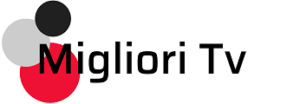Le Smart Tv Samsung consentono, una volta collegate a Internet, di scaricare e utilizzare applicazioni dedicate pensate per vari scopi. Le applicazioni sono un eccellente modo per enfatizzare la resa di una smart TV e sfruttarla nel modo più completo. Nelle righe che seguono cercheremo di fornire consigli su come scaricare e installare applicazioni su smart TV SAMSUNG.

Quali app sono disponibili?
Sono disponibili un’infinità di applicazioni. Inutile dire che le più richieste sono quelle dei provider di intrattenimento, quali Netflix, Spotify, Raiplay e ovviamente YouTube. Oltre a queste però esistono app dedicate a vari servizi, quali:
- Meteo
- Messaggistica
- Cultura
- Notizie
- Giochi
Nelle righe che seguono vedremo come scaricare e installare app su una smart TV SAMSUNG e gestirle dallo Smart HUB.
Collegare la Smart TV a internet
Innanzitutto è necessario collegare la smart TV a internet. Le smart TV più recenti consentono il collegamento diretto alla rete wi-fi di casa, mentre per collegare televisioni non di ultimissima generazione è necessario collegare un cavo ethernet oppure, se preferite, munirsi di una interfaccia wi-fi: si tratta di un piccolo dispositivo da inserire in una delle prese USB della smart TV e che permette il collegamento con la rete wi-fi.
Scaricare le applicazioni sulla Smart TV
Dopo aver collegato la smart TV a internet è possibile procedere al download delle applicazioni che ci interessano. Vediamo come procedere per scaricare una app sulla nostra smart TV SAMSUNG. Tenete però presente che a seconda dell’età della vostra smart TV, e quindi del sistema operativo installato, alcune voci di menu qui di seguito riportate potrebbero essere leggermente diverse da quelle che appariranno sul vostro schermo.
Armatevi di telecomando e procediamo. Ricordatevi che potete muovere il puntatore con i tasti freccia e confermare la scelta che intendete fare premendo il tasto OK del vostro telecomando
- Per prima cosa, dopo aver ovviamente acceso la smart TV, premete il pulsante “Smart Hub” del telecomando e dal menù che appare selezionate la voce “In primo piano”
- Selezionate quindi la voce “Novità” e poi l’icona della lente di ingrandimento.
- Sulla tastiera virtuale che comparirà digitate il nome dell’applicazione che state cercando scegliendo le lettere con le frecce e confermandole con il tasto OK.
- Una volta che l’icona dell’applicazione cercata apparirà sullo schermo, selezionatela e premete OK.
- Selezionate ora “Scarica”: inizierà il download sulla smart TV dell’applicazione scelta. Se per qualche motivo volete interrompere questa operazione basterà selezionare l’opzione “annulla”.
- L’applicazione scaricata sarà ora reperibile nella sezione delle applicazioni personali, denominata appunto “Apps pers”, dalla quale potrete avviarla.
Il metodo illustrato qui sopra prevede che voi già conosciate il nome della app che vi interessa, cosa abbastanza semplice se intendete scaricare una delle app più comuni, come per esempio Twitter, Rainews, Spotify ecc.. Qualora invece non conosciate ancora il nome della app che vi interessa, o semplicemente volete “dare un’occhiata” in giro per vedere cosa offre il mercato, potete utilizzare il comodo menù che elenca le varie app disponibili divise per categoria.